- Kirjoittaja Lauren Nevill [email protected].
- Public 2023-12-16 18:51.
- Viimeksi muokattu 2025-06-01 06:11.
Vaikka peliä ei ole riittävästi optimoitu, käyttäjien on kierrettävä kaikin tavoin optimaalista peliä varten. Yksi kysymyksistä on FPS: n kasvu. Kuinka lisätä FPS: ää PUBG: ssä ja vaikuttaako se suuresti pelattavuuden laatuun?
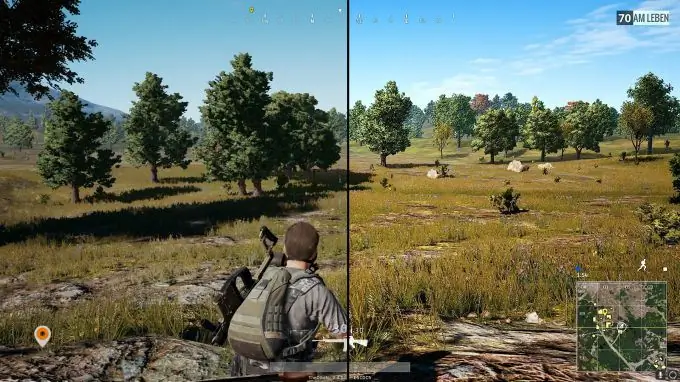
PUBG on peliprojekti, jolla on korkeat laitteistovaatimukset. Jotta peli ei "hidastu", sinulla on oltava käytettävissä TOP PC. Mutta entä jos peli jäätyy?
Rauta vaikutus FPS: ään
Seuraavat komponentit vaikuttavat FPS: ään:
- PROSESSORI. PUBG-peli on erittäin vaativa prosessille, joten fx-6300- tai i5-6400-malli on vähimmäismäärä. Jos prosessorit ovat alle vähimmäistason, optimointi ei pysty pelastamaan tilannetta;
- RAM. Myöskään tätä kohtaa ei pidä aliarvioida. Vähimmäismäärä on 8 Gt, koska peli kuluttaa 5 Gt Windows 7 7: ssä;
- Näytönohjain. Näytönohjaimen vähimmäiskoko on Nvidia GTX 560 Ti. Yhdessä prosessorimallin i5-6400 kanssa peli tuottaa 40-60 FPS.
Mitä tehdä, jos näytönohjain on heikko
On olemassa kaksi tapaa:
- Yksi parhaista vaihtoehdoista on asettaa -sm4-parametri. Tämä komento käynnistää pelin DX10-tilassa, mikä pienentää grafiikkaa ja lisää FPS: ää;
- Toinen tapa on laskea grafiikka-asetuksia. Poista varjot käytöstä, vähennä näkyvyyttä, tekstuureja ja maaston laatua.
Kuinka lisätä FPS: ää PUBG: ssä - 4 tapaa
Menetelmä yksi
Koskee Windows 10 -käyttöjärjestelmää. Sinun on tehtävä seuraavat toimet:
- Mene Binaresiin (kansio on pelissä) ja mene sinne Win642: een;
- Napsauta hiiren kakkospainikkeella TslGame.exe-tiedostoa;
- Siirry kohtaan "Yhteensopivuus" ja valitse valintaruutu "Ohita korkean resoluution skaalaustila";
- Valikko "Skaalaus käynnissä" saattaa tulla näkyviin ja valita "Sovellus";
- Sen jälkeen on vielä käynnistettävä PUBG uudelleen.
Menetelmä kaksi
Siirry kohtaan "C: / Users / AppData / Local / TslGame / Saved / Config / WindowsNoEditor" ja päivitä käynnistysparametri. Tätä varten sinun on laitettava -refresh 60 -maxMem = 13000 -USEALLAVAILABLECORES -malloc = system -m4 -high -nomansky.
Menetelmä kolme
Toinen tapa parantaa FPS: ää PUBG: ssä on Mem Reduct -ohjelmisto. Se on melko kevyt sovellus, joka voi seurata muistia reaaliajassa. Ohjelma seuraa ja puhdistaa tietokoneen järjestelmämuistia. Tällöin välimuisti tyhjennetään automaattisesti 10 minuutin välein. Asentaaksesi sinun on suoritettava sovellus järjestelmänvalvojan tilassa.
Menetelmä neljä
Sopii niille, joilla on Nvidia. FPS: n lisäämiseksi sinun on mentävä Nvidian asetuksiin. Siellä sinun täytyy mennä 3D-parametreihin ja säätää kuva-asetuksia katselukyvyllä. Sen jälkeen sinun on siirrettävä liukusäädin käyttäjän asetusten arvoon painottaen suorituskykyä. Tallennamme asetukset.
Sen jälkeen sinun on vaihdettava "Hallitse 3D-asetuksia" ja globaaleihin asetuksiin. Seuraavaksi sinun on asetettava seuraavat arvot:
- Ota käyttöön suoratoiston optimointi;
- Aseta virtalähteen ohjaustila tilaan "Suurin mahdollinen suorituskyky";
- Lisää sitten PUBG ohjelmistoasetuksiin;
- Ota käyttöön suoratoiston optimointi;
- Aseta myös virtalähteen ohjaustila samaan "Suurimman suorituskyvyn tilaan";
- Poista varjostimen välimuisti käytöstä;
- Tallenna muutokset.






